在帮助台中,您可以创建和使用宏来节省支持团队的时间并提高整体效率。宏是预先写好的回复,可以从回复编辑器中快速应用,因此在处理常见或重复情况时特别有用。
每个宏都与基于票单的工作流程相关联。应用宏时,票单会自动加入链接的工作流程,然后执行预定义的操作,如更新票单状态或重新分配票单所有者。这有助于简化支持流程,减少人工操作,让您的团队专注于更高价值的任务。
如果您是超级管理员,可以将您的账户选入 支持宏 测试版。
创建宏
请注意: 您最多可以创建 50 个宏。
- 在 HubSpot 帐户中,单击顶部导航栏中的 settings“设置”图标。
- 在左侧边栏菜单中,单击收件箱和帮助台>帮助台。
- 在 "帮助台定制 "部分,单击宏。
- 单击创建宏。
- 在宏名称字段中,输入宏的名称。
- 在描述字段中,输入宏描述。
- 在信息字段中,输入宏的内容。您可以使用编辑器底部的图标修改文本样式,并 在信息中 包含多个 文件附件 。
- 单击 "在工作流中注册"下拉菜单,选择一个活动的、基于票单的工作流。应用宏时,票单将自动加入选定的工作流程。了解有关创建工作流程的更多信息。
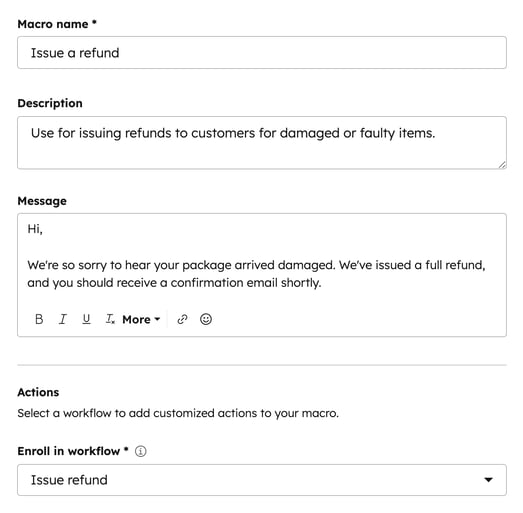
使用宏
- 在 HubSpot 帐户中,导航到服务 > 帮助中心。
- 单击票单查看相应的对话。
- 在回复编辑器中,单击 宏 下拉菜单并选择 宏。

- 继续编辑回复,然后单击发送并应用。
应用宏后,票单将自动加入相关工作流程。了解有关创建工作流程的更多信息。
管理和编辑宏
- 在 HubSpot 帐户中,单击顶部导航栏中的 settings“设置”图标。
- 在左侧边栏菜单中,单击收件箱和帮助台>帮助台。
- 在 "帮助台定制 "部分,单击宏。
- 要编辑宏,请单击verticalMenu 菜单图标 并选择编辑。
- 要删除宏,请单击verticalMenu 菜单图标 并选择删除。
Help Desk